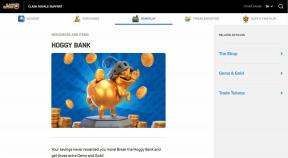Viegli pārvietojiet e-pastus no viena Gmail konta uz citu
Miscellanea / / November 28, 2021
Viegli pārvietojiet e-pastus no viena Gmail konta uz citu: Gmail ir viena no populārākajām e-pasta platformām ar visām Google piedāvātajām funkcijām. Bet kas notiek, ja izveidojat jaunu Gmail kontu un vēlaties atmest vecāko kontu? Ja jūsu vecajā kontā ir svarīgi e-pasta ziņojumi un vēlaties saglabāt visus šos e-pasta ziņojumus? Gmail nodrošina arī šo funkciju, jo, godīgi sakot, divu dažādu Gmail kontu apstrāde var būt ļoti apgrūtinoša. Tādējādi, izmantojot Gmail, varat pārvietot visus savus e-pasta ziņojumus no vecā Gmail konta uz jauno Gmail kontu, ja nepieciešams. Tālāk ir norādītas darbības, kas jums jāveic:

Saturs
- SAGATAVOT VECO GMAIL KONTU
- Viegli pārvietojiet e-pastus no viena Gmail konta uz citu
- PĀRTRAUKT E-PASTA PĀRSŪTĪŠANU
SAGATAVOT VECO GMAIL KONTU
Lai pārvietotu e-pastus no viena Gmail konta uz citu, jums būs jāatļauj piekļuve, lai izgūtu e-pastus no sava vecā konta. Lai to izdarītu, jums tas būs jādara iespējot POP savā vecajā kontā. Gmail būs nepieciešams POP lai izgūtu e-pasta ziņojumus no vecā konta un pārvietotu tos uz jauno. Veiciet norādītās darbības, lai iespējotu POP (pasta nodaļas protokolu):
1. Dodieties uz gmail.com un piesakieties savā vecais Gmail konts.
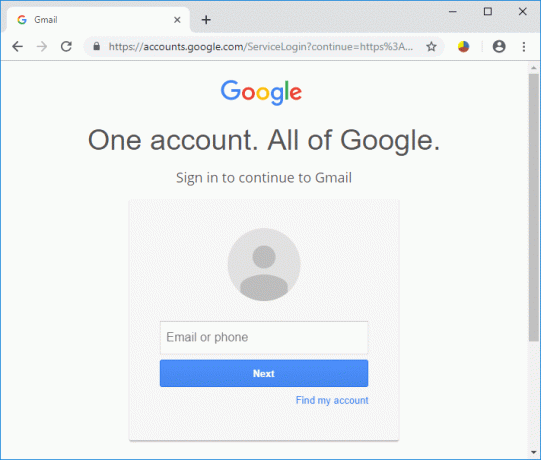
2. Noklikšķiniet uz zobrata ikona lapas augšējā labajā stūrī un atlasiet Iestatījumi no saraksta.

3. Tagad noklikšķiniet uz "Pārsūtīšana un POP/IMAPcilne.
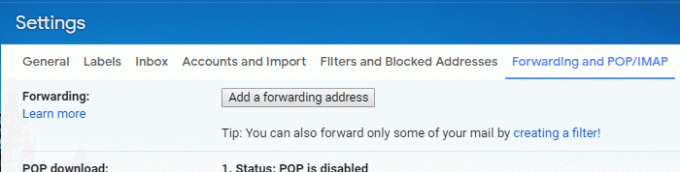
4. sadaļā "POP lejupielāde' bloku, atlasiet 'Iespējot POP visiem pasta ziņojumiem' radio poga. Alternatīvi, ja vēlaties atstāt visus vecos e-pasta ziņojumus, kas jau ir jūsu vecajā kontā, un pārsūtīt visus jaunos e-pasta ziņojumus, ko saņemat tagad, atlasietIespējot POP pastam, kas tiek saņemta no šī brīža’.
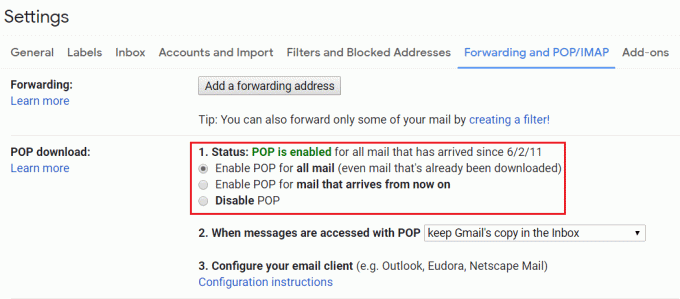
5.‘Kad ziņojumiem piekļūst, izmantojot POPNolaižamajā izvēlnē būs pieejamas šādas iespējas, lai izlemtu, kas notiks ar e-pastiem vecajā kontā pēc pārsūtīšanas:
- “Saglabāt Gmail kopiju iesūtnē” atstāj sākotnējos e-pasta ziņojumus neskartus jūsu vecajā kontā.
- “Atzīmēt Gmail kopiju kā izlasītu” saglabā sākotnējos e-pasta ziņojumus, vienlaikus atzīmējot tos kā izlasītus.
- “Arhivēt Gmail kopiju” arhivē oriģinālos e-pasta ziņojumus jūsu vecajā kontā.
- “Dzēst Gmail kopiju” izdzēsīs visus e-pasta ziņojumus no vecā konta.

6. Atlasiet vajadzīgo opciju un noklikšķiniet uz “Saglabāt izmaiņas’.
Viegli pārvietojiet e-pastus no viena Gmail konta uz citu
Kad esat ieguvis visus savus vecos e-pasta ziņojumus, tie ir jāpārvieto uz jauno kontu. Lai to izdarītu, jums būs jāpiesakās savā jaunajā kontā.
1. Izrakstieties no sava vecā konta un piesakieties savā jaunajā kontā.

2. Noklikšķiniet uz zobrata ikona lapas augšējā labajā stūrī un atlasiet Iestatījumi.

3. Noklikšķiniet uz "Konti un importēšanacilne.
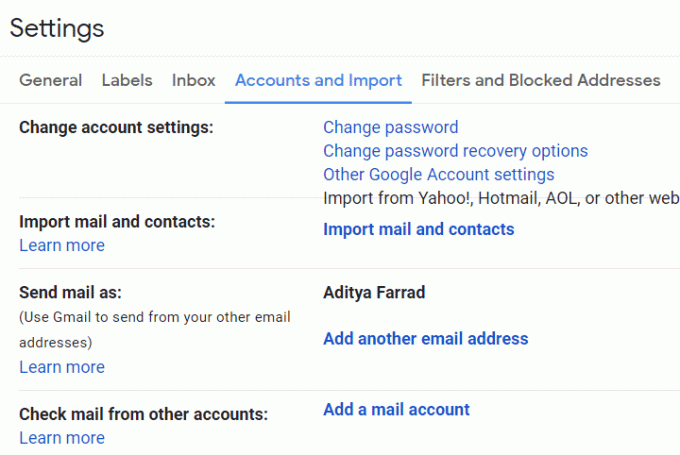
4. sadaļā "Pārbaudiet e-pastus no cita konta' bloku, noklikšķiniet uz 'Pievienojiet e-pasta kontu’.
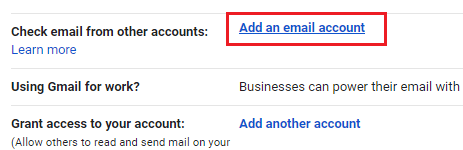
5. Jaunajā logā ierakstiet savu vecā Gmail adrese un noklikšķiniet uz "Nākamais’.
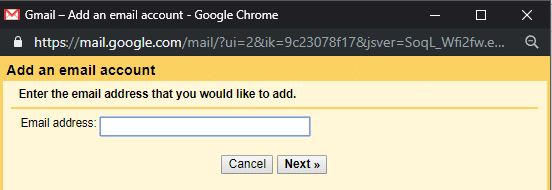
6. Atlasiet “Importēt e-pastus no mana cita konta (POP3)un noklikšķiniet uz "Nākamais’.
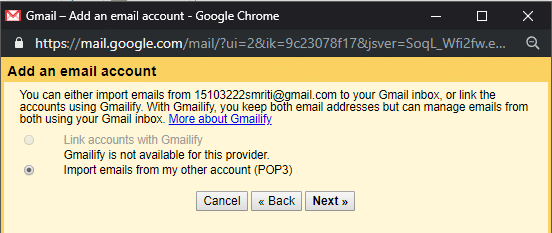
7. Pēc vecās adreses verifikācijas ierakstiet savu veco konta paroli.
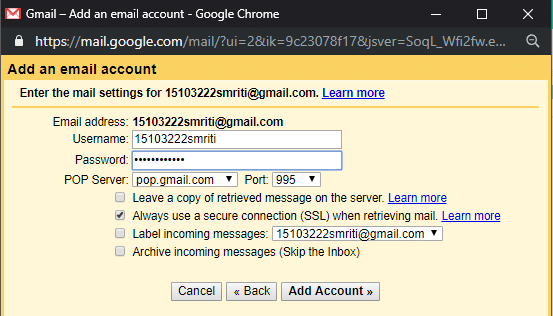
8. Atlasiet “pop.gmail.com"no"POP serverisnolaižamajā izvēlnē un atlasietOsta' kā 995.
9. Pārliecinieties, kaAtstājiet izgūto ziņojumu kopijas serverī"nav atzīmēts un pārbaudiet"Vienmēr izmantojiet drošu savienojumu (SSL), izgūstot pastu’.
10. Izlemiet importēto e-pasta ziņojumu iezīmi un izvēlieties, vai vēlaties importējiet tos savā iesūtnē vai arhivējiet lai izvairītos no nekārtības.
11. Visbeidzot noklikšķiniet uz "Pievienot kontu’.
12.Iespējams, serveris šajā darbībā liedz piekļuvi. Tas var notikt divos tālāk norādītajos gadījumos, ja jūsu vecais konts neļauj piekļūt mazāk drošām lietotnēm vai ir iespējota divpakāpju verifikācija. Lai ļautu mazāk drošām lietotnēm piekļūt jūsu kontam,
- Dodieties uz savu Google konts.
- Klikšķiniet uz drošības cilne no kreisās rūts.
- Ritiniet uz leju līdz "Mazāk droša lietotņu piekļuveun ieslēdziet to.
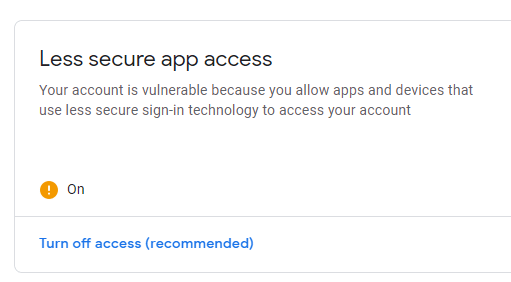
13. Jums tiks jautāts, vai vēlaties atbildēt uz pārsūtītajiem e-pastiem kā savu veco e-pasta adresi vai savu jauno e-pasta adresi. Attiecīgi atlasiet un noklikšķiniet uz "Nākamais’.
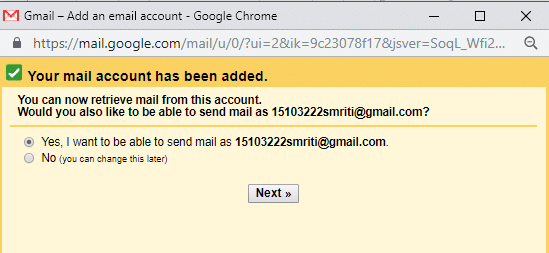
14. Ja izvēlaties "Jā', jums būs jāiestata aizstājvārda e-pasta informācija. Iestatot e-pasta aizstājvārdu, varat izvēlēties no kuras adreses sūtīt (jūsu pašreizējā adrese vai aizstājvārda adrese). Adresāti redz, ka pasts nāca no jebkuras jūsu izvēlētās adreses. Lai to izdarītu, turpiniet veikt tālāk norādītās darbības.
15. Ievadiet nepieciešamo informāciju un atlasiet “Uztvert kā aizstājvārdu’.
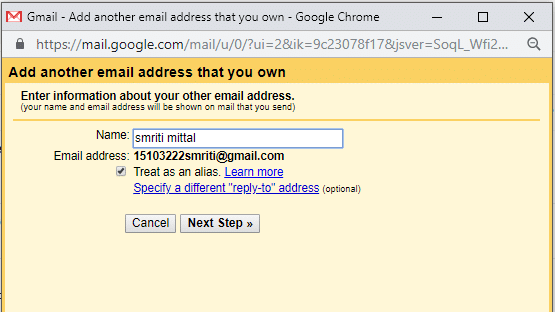
16. Noklikšķiniet uz "Sūtīt apstiprinājumu’. Tagad jums būs jāievada verifikācijas kods uzvednē. E-pasts ar verifikācijas kodu tiks nosūtīts uz jūsu veco Gmail kontu.
17. Tagad atstājiet šo uzvedni tādu, kāda tā ir, un piesakieties savā vecajā Gmail kontā inkognito režīma logā. Atveriet saņemto verifikācijas e-pastu un nokopējiet verifikācijas kodu.
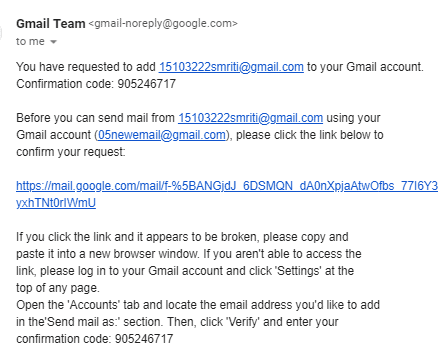
18.Tagad ielīmējiet šo kodu mapē iepriekšējo uzvedni un pārbaudiet.
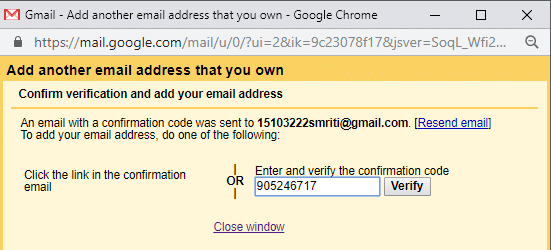
19. Jūsu Gmail konts tiks atpazīts.
20. Visi jūsu e-pasta ziņojumi tiks pārsūtīti.
To jūs esat veiksmīgi iemācījušies Kā pārvietot e-pastus no viena Gmail konta uz citu, bet, ja turpmāk vēlaties pārtraukt e-pasta ziņojumu pārsūtīšanu, veiciet tālāk norādītās darbības.
PĀRTRAUKT E-PASTA PĀRSŪTĪŠANU
Kad esat importējis visus nepieciešamos e-pasta ziņojumus un vēlaties pārtraukt turpmāku e-pasta ziņojumu importēšanu no vecā konta, jums būs jānoņem vecais konts no jaunā konta. Veiciet norādītās darbības, lai pārtrauktu turpmāku e-pasta ziņojumu pārsūtīšanu.
1. Jaunajā Gmail kontā noklikšķiniet uz zobrata ikona augšējā labajā stūrī un atlasiet Iestatījumi.
2. Noklikšķiniet uz "Konti un importēšanacilne.
3.Sadaļā “Pārbaudiet e-pastus no cita konta' bloku, meklējiet savu veco Gmail kontu un noklikšķiniet uz "dzēst", pēc tam noklikšķiniet uz Labi.
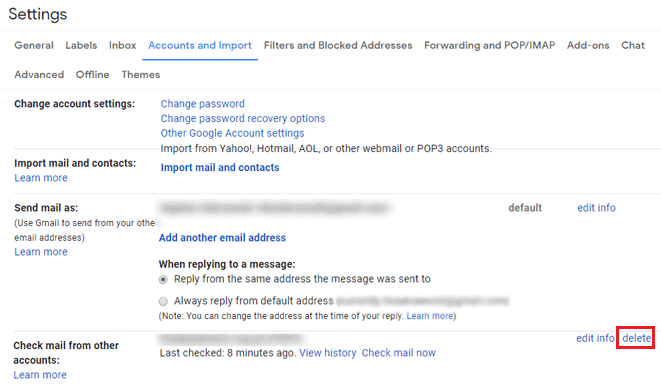
4. Jūsu vecais Gmail konts tiks noņemts.
Tagad esat veiksmīgi migrējis no sava vecā Gmail konta, taču jums nav jāuztraucas par pazaudētiem e-pastiem.
Ieteicams:
- Lidmašīnas režīms netiek izslēgts operētājsistēmā Windows 10 [ATRISINĀTS]
- Spoguļojiet Android ekrānu datorā bez saknes
- Izveidojiet darbvirsmas saīsni operētājsistēmā Windows 10 (PAMĀCĪBA)
- Pārvaldiet virtuālo atmiņu (Pagefile) operētājsistēmā Windows 10
Es ceru, ka iepriekš minētās darbības bija noderīgas, un tagad jūs varat viegli pārvietot e-pastus no viena Gmail konta uz citu, bet, ja jums joprojām ir kādi jautājumi par šo rokasgrāmatu, uzdodiet tos komentāru sadaļā.